Nếu bạn muốn ngăn Google cơ rôm từ việc sử dụng tất cả của bạn RAM bộ nhớ liên tục, có một số mẹo và thủ thuật sẽ giúp chúng tôi cải thiện khía cạnh này của trình duyệt mà không cần ngừng sử dụng trình duyệt như bình thường và truy cập tất cả các chức năng thông thường của trình duyệt.
Giải pháp là trong cài đặt trình duyệt. Nếu nó luôn luôn chạy, chúng ta có thể giảm mức sử dụng bộ nhớ và giải phóng RAM bằng cách làm theo một số lời khuyên.

Định cấu hình trình duyệt
Chúng tôi có thể định cấu hình Google Chrome từ cài đặt để kích hoạt tùy chọn tăng tốc phần cứng, điều này sẽ giúp không tiêu thụ hết RAM.
Các bước chúng ta phải làm theo như sau:
- Mở cài đặt Google Chrome
- Vào menu bên trái
- Tìm phần “Hệ thống”
- Bạn sẽ thấy ba tùy chọn:
- Tiếp tục chạy các ứng dụng trong nền khi bạn đóng Chrome
- Sử dụng tăng tốc phần cứng khi có sẵn
- Mở cài đặt proxy của máy tính của bạn
Trong số ba tùy chọn này, hãy bật nút “Sử dụng tính năng tăng tốc phần cứng khi có sẵn” lựa chọn. Điều này sẽ cho phép chúng tôi giảm bộ nhớ RAM.
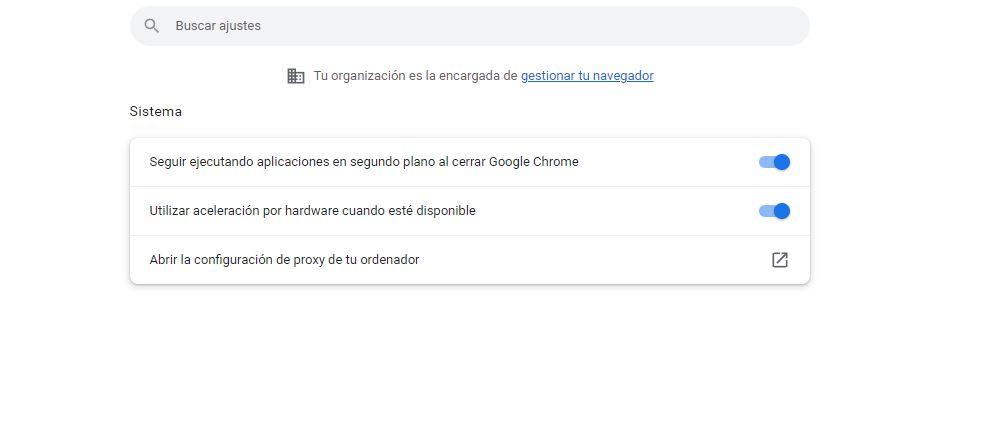
Theo dõi các ứng dụng nền
Nếu bạn không sử dụng Chrome nhưng vẫn để Chrome mở, thì có thể có các ứng dụng đang chạy ngầm mà bạn nên để mắt tới. Để làm được điều đó, tất cả những gì chúng ta phải làm là định cấu hình phần này từ cài đặt trình duyệt để chúng không chạy nếu bạn đã đóng trình duyệt.
- Mở cài đặt Google Chrome
- Tìm phần “Hệ thống” trong menu bên
- Như trong trường hợp trước, bạn sẽ thấy ba tùy chọn:
- Tiếp tục chạy các ứng dụng trong nền khi bạn đóng Chrome
- Sử dụng tăng tốc phần cứng khi có sẵn
- Mở cài đặt proxy của máy tính của bạn
Điều mà chúng tôi quan tâm ở đây là điều đầu tiên: Tiếp tục chạy các ứng dụng trong nền khi đóng Google Chrome. Tắt công tắc này để các ứng dụng không tiếp tục chạy và ngốn RAM ngay cả khi bạn đóng trình duyệt.
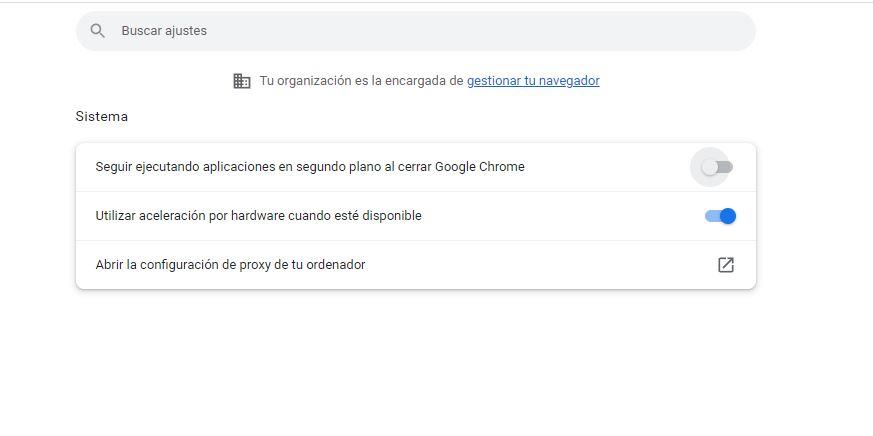
Kiểm soát và quản lý các tab
Việc mở nhiều tab sẽ làm tăng dung lượng RAM bạn sử dụng. Bạn có thể đóng những cái bạn không sử dụng. Nói chung chúng ta có xu hướng để mở nhiều tab liên tục mặc dù chúng không còn hữu ích với chúng ta nữa. Chỉ đóng và mở những gì bạn thực sự cần tại thời điểm đó. Phần còn lại, chỉ mở nó khi bạn thực sự cần.
Ngoài ra còn có các tiện ích mở rộng cho phép chúng tôi đóng một số tab nhất định và chỉ mở chúng khi bạn cần. Ví dụ: tiện ích mở rộng TooManyLabs chọn tab tạm thời đóng nếu bạn muốn giới hạn dung lượng RAM mà Chrome sử dụng. Điều thú vị về tiện ích mở rộng là nó không chỉ đóng chúng mà còn sau đó mở chúng và chúng được đặt chính xác ở nơi bạn để chúng. Bằng cách này, bạn sẽ tránh được việc giảm bộ nhớ RAM nhưng bạn sẽ có thể có chúng trong tay khi cần mà không phải tìm kiếm lại mọi thứ.
Có các tiện ích mở rộng khác chăm sóc quản lý nó tự động cho bạn nếu các tab không hoạt động trong một thời gian. Nếu bạn không sử dụng chúng trong một thời gian, chúng sẽ hủy kích hoạt. Bạn chọn khoảng thời gian chúng tồn tại trước khi chúng bị hủy kích hoạt hoặc ngừng hoạt động với ứng dụng TabMemFree, miễn phí dành cho Chrome.